红米K60 Pro如何关闭任务栏通知
是红米K60 Pro关闭任务栏通知的详细步骤指南,涵盖多种场景和设置方式,帮助用户灵活管理各类应用的通知显示行为:
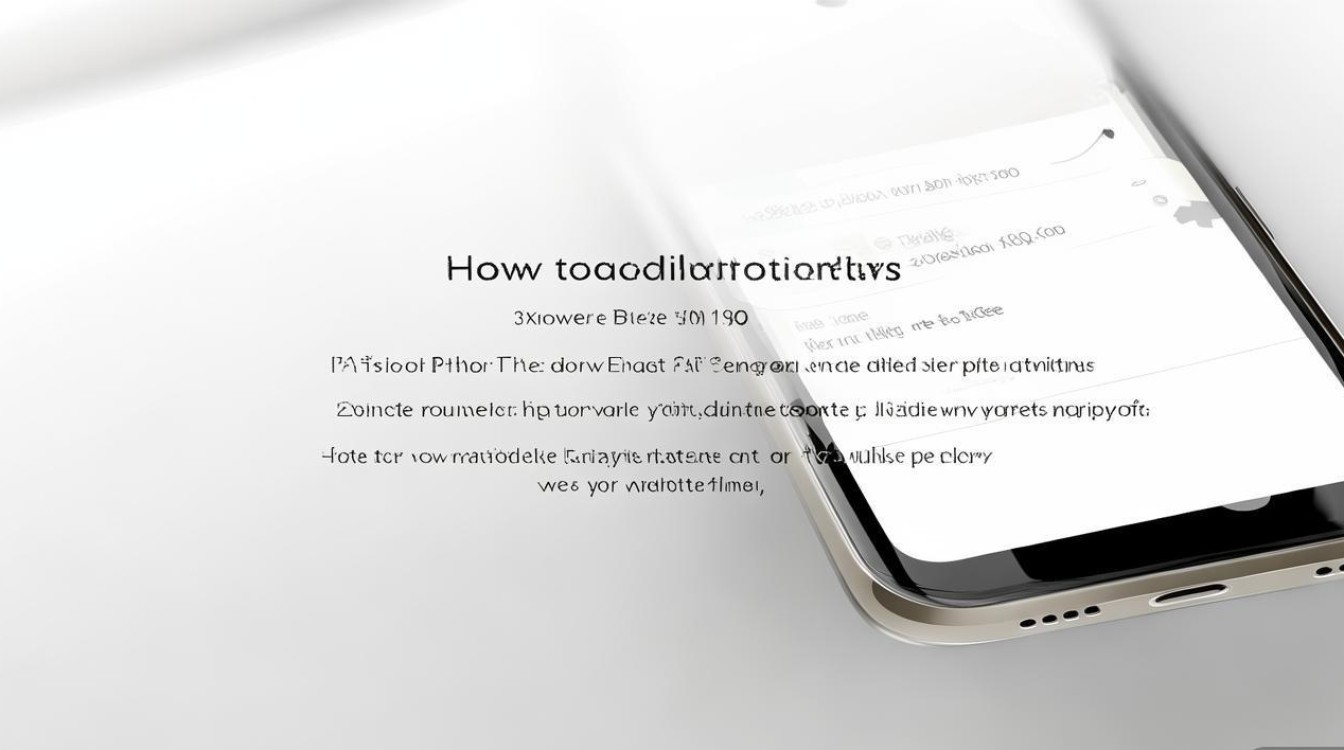
通过系统全局设置调整状态栏图标可见性
-
进入系统设置
打开手机主屏幕或应用列表中的「设置」应用(齿轮形状图标),这是所有高级配置的起点。 -
导航至通知与控制中心模块
在设置菜单中找到并点击「通知与控制中心」选项,该板块集中了与消息提示相关的所有管控功能。 -
修改状态栏显示策略
选择子项「状态栏」,此处会展示当前关于顶部状态区域的各项参数,其中关键开关为“有通知时显示图标”,默认开启状态下会在任务栏生成对应App的小圆点标记,将其右侧滑块关闭后,所有新进消息将不再以视觉符号形式出现在状态栏区域,此操作影响全局,适用于希望彻底隐藏非必要干扰的用户。
针对单个应用程序精准禁用推送权限
若仅需屏蔽特定软件而非全部消息,可采用精细化管理方案:
| 步骤序号 | 具体操作路径 | 预期效果 | 备注说明 |
|---|---|---|---|
| 设置→应用管理→选择目标应用(如微信) | 定位到需要控制的第三方程序 | 支持按字母排序快速查找 | |
| 进入该应用的详情页面 | |||
| 点击「通知管理」标签 | 查看此App的所有通知渠道配置 | 部分应用可能命名为“消息推送” | |
| 关闭「允许通知」开关 | 完全阻止该应用发送任何弹窗、横幅或锁屏提醒 | 不影响其他已授权的应用 |
若社交类软件频繁弹出广告资讯造成困扰,通过上述流程即可实现定向拦截,既保留核心功能又减少打扰,这种方法尤其适合处理个别高频推送但实用性较低的程序。
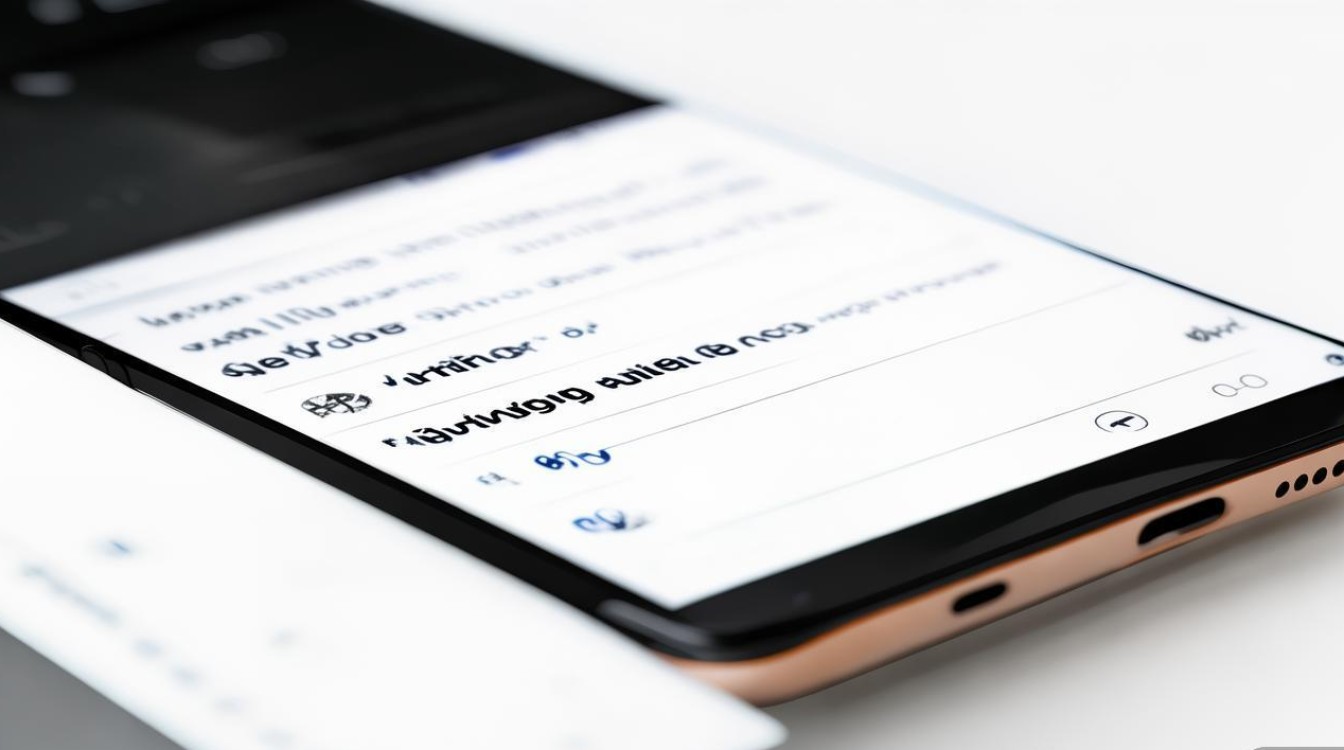
利用桌面模式附加优化(可选补充)
对于追求极简界面的用户,还可进一步清理桌面冗余元素:
-
启动桌面自定义配置
返回主界面时依次触达「设置」>「桌面」,这里提供了多项视觉净化工具。 -
停用搜索框组件
将「桌面搜索框」旁边的启用开关向左滑动关闭,此举不仅能移除底部固定的检索入口,连带关联的潜在推荐内容也会同步消失,间接降低无关信息的主动浮现概率,虽然主要作用于主页布局,但对整体交互清爽度有显著提升作用。
进阶技巧:批量处理多应用通知
当面临大量已安装程序逐一调试效率低下的问题时,可尝试以下高效策略:
-
访问总控面板
仍然在「设置」区域内,查找名为「通知管理」的综合入口,这里罗列了设备内所有具备消息推送能力的应用程序清单。
-
执行全选/反选操作
根据个人需求勾选多个目标项,然后统一点击顶部的「关闭应用程序通知」按钮,一次性完成多个应用的通知权限回收,这种方式特别适合新机初始化阶段快速建立秩序。
相关问答FAQs
Q1: 关闭通知后是否还能收到重要提醒?
A: 完全取决于您的设置粒度,如果是通过方法二单独关闭某个应用的通知,则仅影响该程序;而使用方法一全局禁用状态栏图标时,实际上只是隐藏了视觉指示器,应用内部仍有完整记录可供手动查阅,建议对日历日程、银行验证等关键服务保持通知开启状态以确保及时响应。
Q2: 为什么有些应用的通知无法彻底关闭?
A: 这是由于安卓系统的分级权限机制所致,某些预装系统组件(例如系统更新)被赋予最高优先级,不允许用户直接禁止其通知,遇到此类情况,可以考虑转为在「勿扰模式」下限制这些特殊应用的响铃方式,或者借助第三方工具实现深度管控。
通过以上多维度的解决方案,红米K60 Pro用户能够根据自身使用习惯自由调配通知策略,在信息获取与专注体验之间找到最佳平衡点,无论是追求绝对安静还是智能过滤,都能通过内置功能达成目标
版权声明:本文由环云手机汇 - 聚焦全球新机与行业动态!发布,如需转载请注明出处。












 冀ICP备2021017634号-5
冀ICP备2021017634号-5
 冀公网安备13062802000102号
冀公网安备13062802000102号